
资料下载

将伺服电机连接到Arduino
描述
在本教程中,我们将使用 Arduino UNO、伺服电机和 Visuino 来旋转伺服电机。
第 1 步:您需要什么
所有模块均来自makerfabs。他们拥有最优质的模块,比竞争对手领先几光年,价格也最实惠。
Arduino UNO
跳线
伺服电机
Visuino 程序:下载Visuino
第 2 步:电路
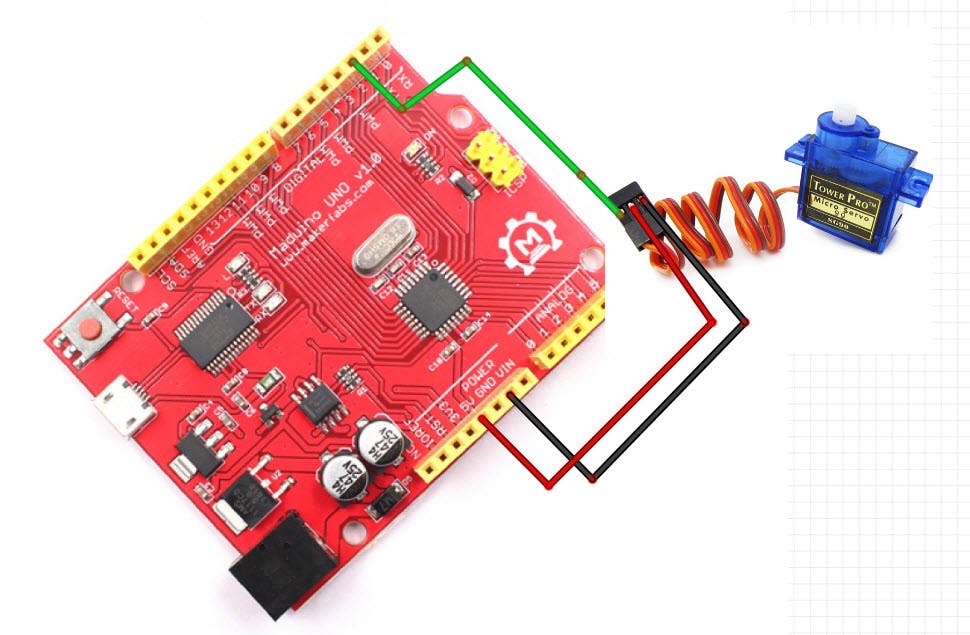
将 Maduino UNO 引脚 (gnd) 连接到伺服电机棕色线
将 Maduino UNO 引脚 (5V) 连接到伺服电机红线
将Maduino UNO pin Digital(2)连接到伺服电机红色黄色
第 3 步:启动 Visuino,并选择 Arduino UNO 板类型
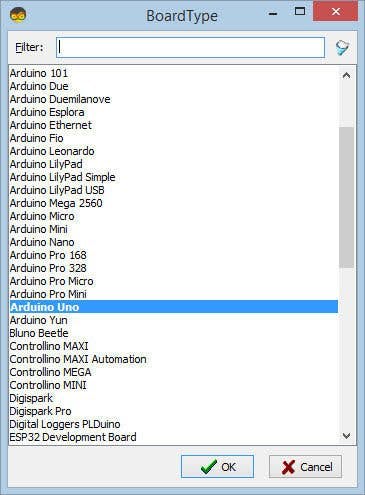
要开始对 Arduino 进行编程,您需要从此处安装 Arduino IDE:http://www.arduino.cc/。
请注意,Arduino IDE 1.6.6 中存在一些严重错误。确保您安装的是 1.6.7 或更高版本,否则本教程将无法运行!如果您尚未按照本教程中的步骤设置 Arduino IDE 以对 ESP 8266 进行编程!Visuino:https ://www.visuino.com也需要安装。启动Visuino,如第一张图所示点击Visuino中Arduino组件(图1)上的“工具”按钮出现对话框时,选择“Arduino UNO”,如图2所示
第 4 步:在 Visuino 中添加组件
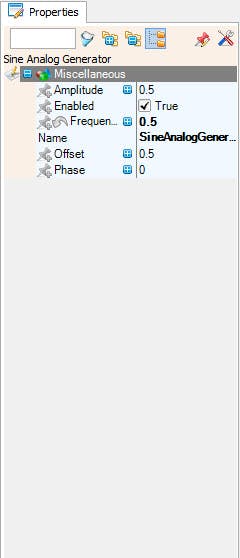
- 添加 SineAnalogGenerator 组件并将频率设置为 0.5
- 添加伺服组件
第 5 步:在 Visuino 中:连接组件
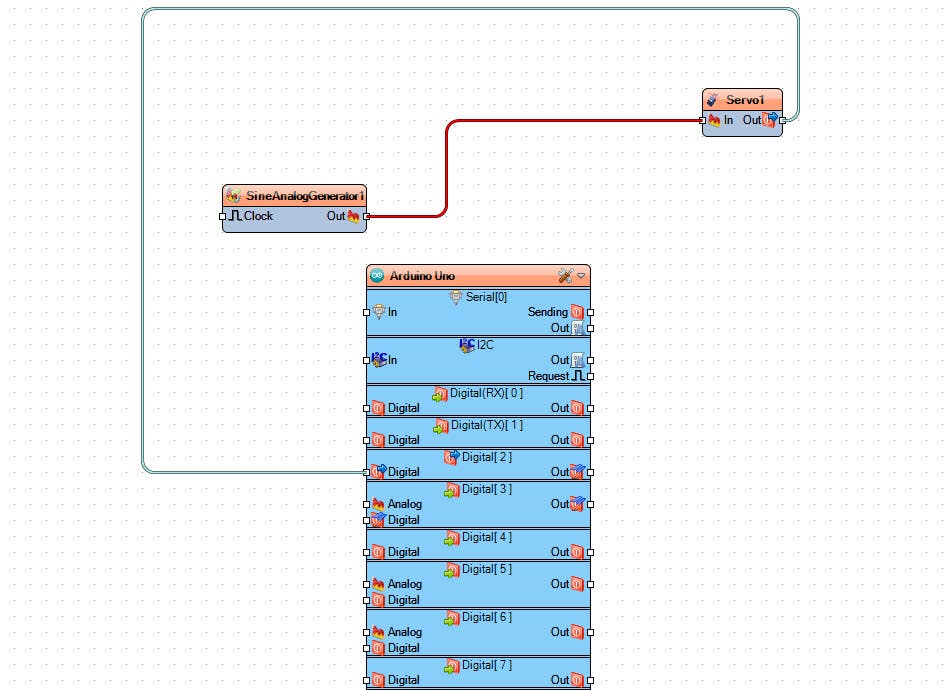
将 Arduino 数字输出引脚 [2] 连接到 Servo1 引脚 [Out]
将 SineAnalogGenerator1 引脚 [out] 连接到 Servo1 引脚 [In]
第 6 步:生成、编译和上传 Arduino 代码
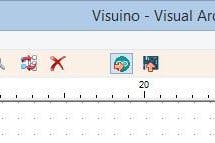
在 Visuino 中,按 F9 或单击图 1 所示的按钮生成 Arduino 代码,然后打开 Arduino IDE
在Arduino IDE中,点击Upload按钮,编译并上传代码(图2)
第 7 步:播放
如果给 Maduino UNO 模块供电,伺服电机将开始左右旋转。
恭喜!您已经使用 Visuino 完成了您的项目。还附上了我为本教程创建的 Visuino 项目。您可以在 Visuino 中下载并打开它:https ://www.visuino.eu
声明:本文内容及配图由入驻作者撰写或者入驻合作网站授权转载。文章观点仅代表作者本人,不代表电子发烧友网立场。文章及其配图仅供工程师学习之用,如有内容侵权或者其他违规问题,请联系本站处理。 举报投诉
- 相关下载
- 相关文章





